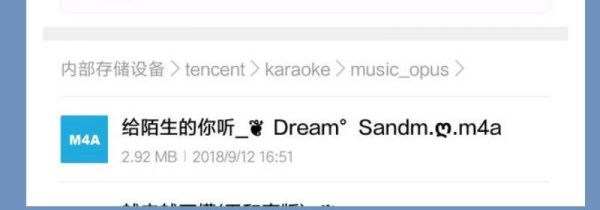赤兔压缩这款软件是一款功能非常实用的图片压缩工具,通过这款压缩文件我们可以在操作电脑的时候对电脑中的视频、图片、各种格式的文档进行压缩操作。想必有很多用户在操作电脑的过程中都会需要用到压缩功能,就比如在上传一些图片时,图片的大小受到了限制,这样的话可以通过这款软件先压缩图片,压缩之后再上传就可以成功上传了,接下来小编就跟大家分享一下在赤兔压缩这款软件中压缩图片的具体操作方法吧,感兴趣的朋友不妨一起来看看这篇方法教程。
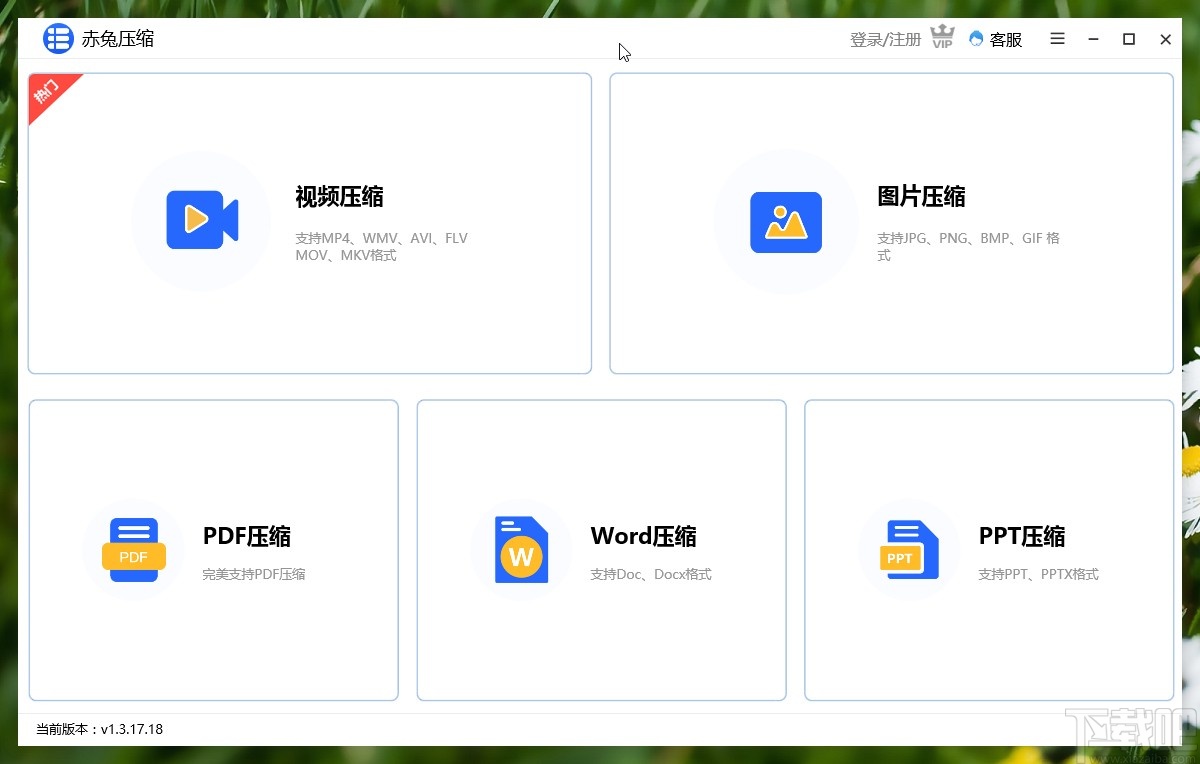
1.首先第一步我们打开软件之后,在软件界面中,找到图片压缩这个功能按钮,然后点击进入到图片压缩功能界面。
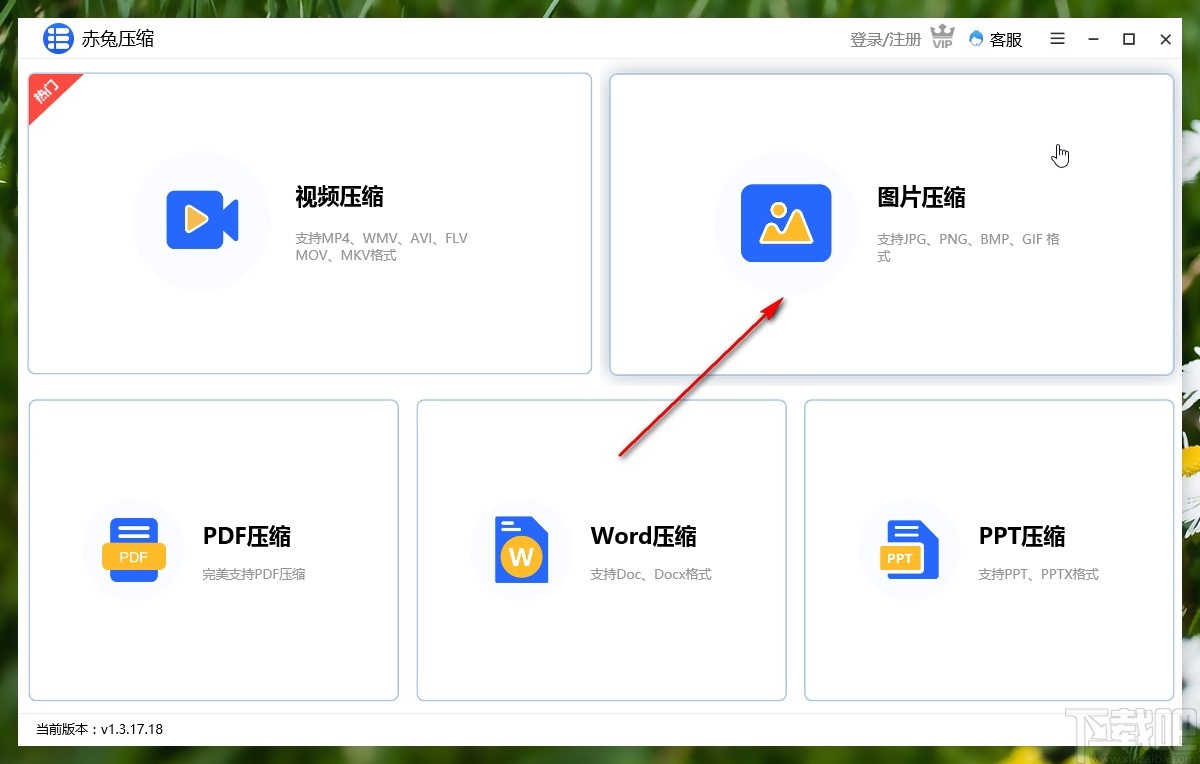
2.进入到图片压缩功能界面之后,我们需要点击界面中的添加文件这个按钮,点击即可准备打开选择需要压缩的图片文件的界面。
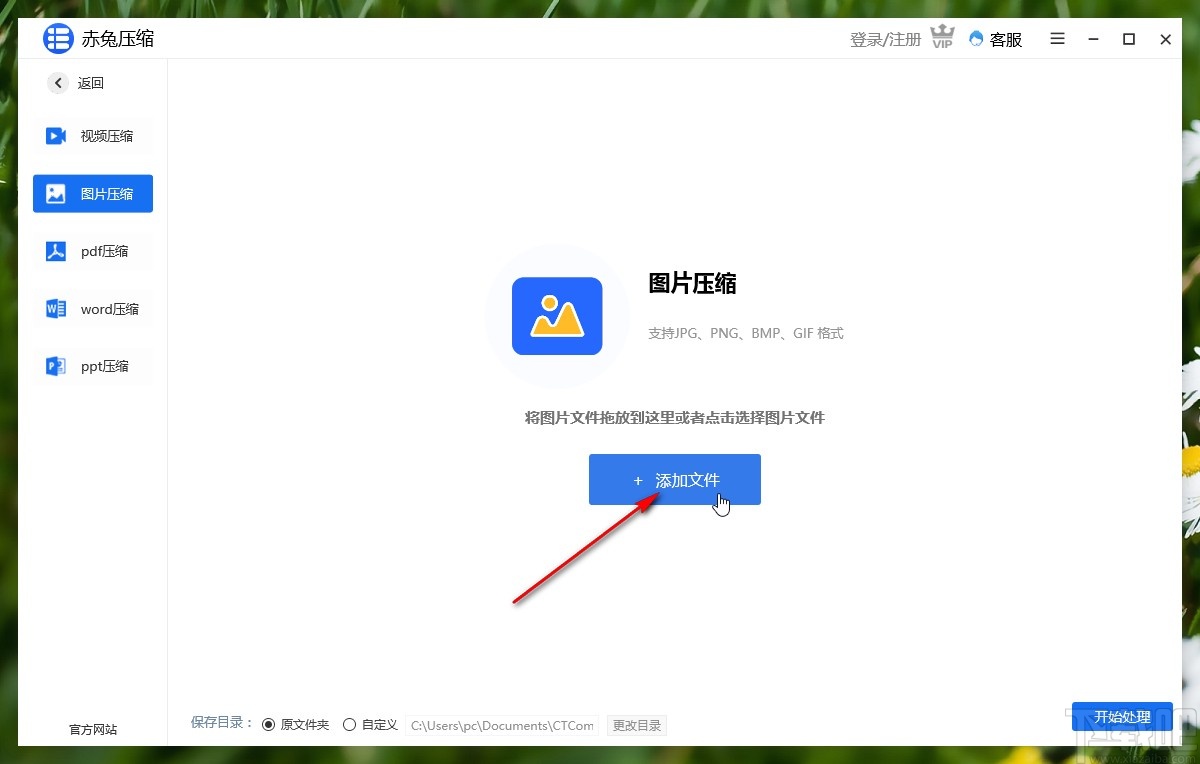
3.在打开的界面中选择好想要压缩的图片之后,选中这些想要压缩的图片点击右下方的打开按钮,如下图中所示。

4.点击将图片添加到软件界面之后,在界面的基本设置模块中,根据自己的需求选择压缩选项进行下一步的设置。
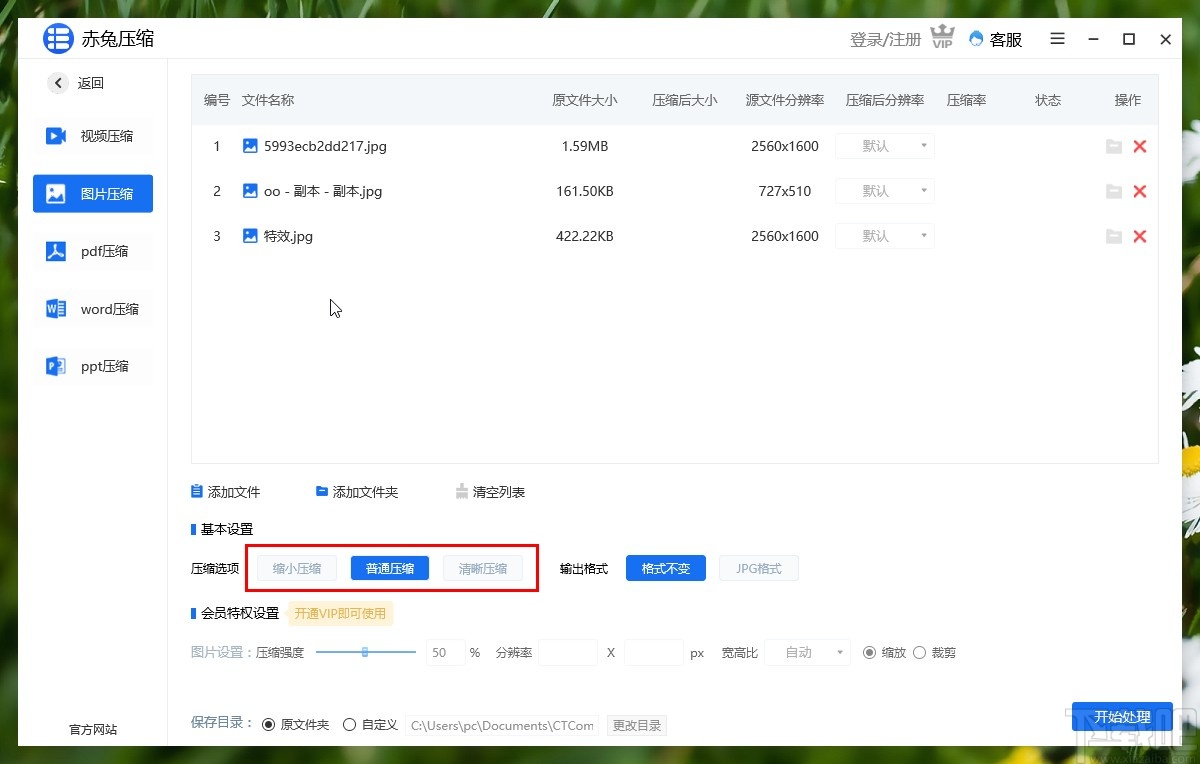
5.选择好压缩选项之后,下一步就可以选择输出格式了,可以选择为JPG格式,也可以选择与原格式保持不变。
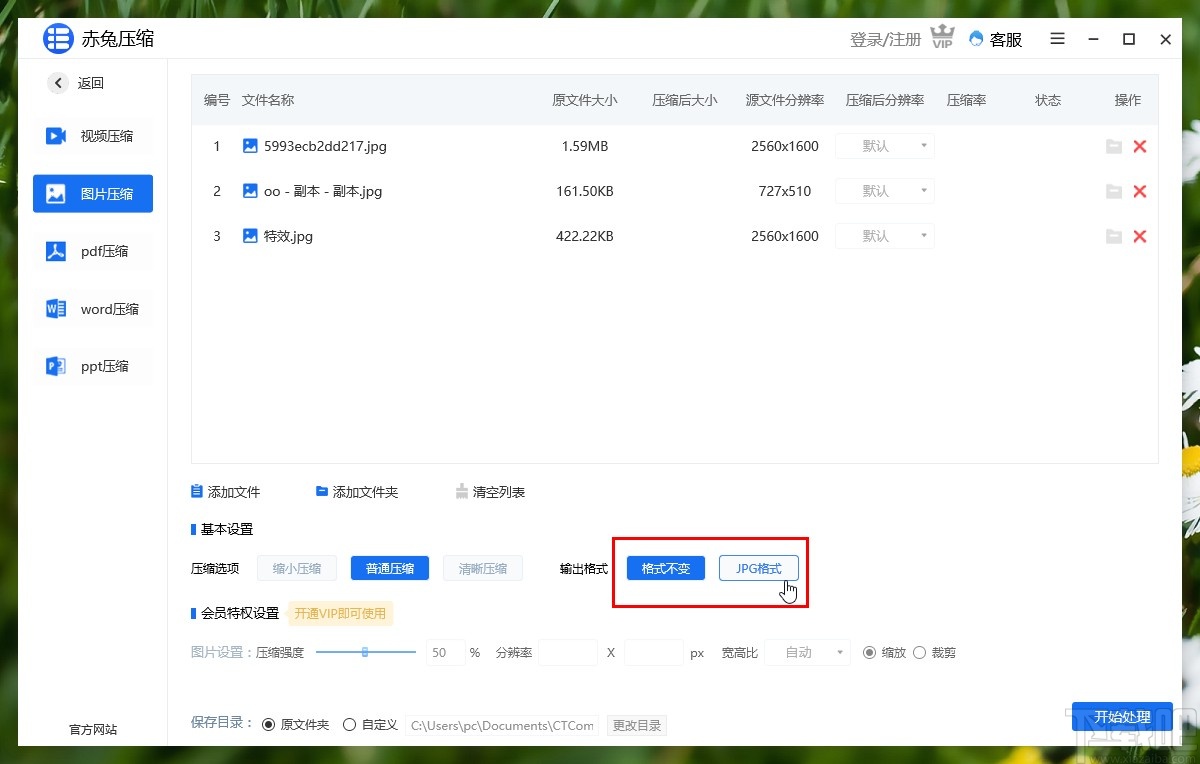
6.如果有会员的用户还可以在会员特权选项设置位置进行设置,设置完成之后选择保存目录为自定义,然后再点击更改目录。
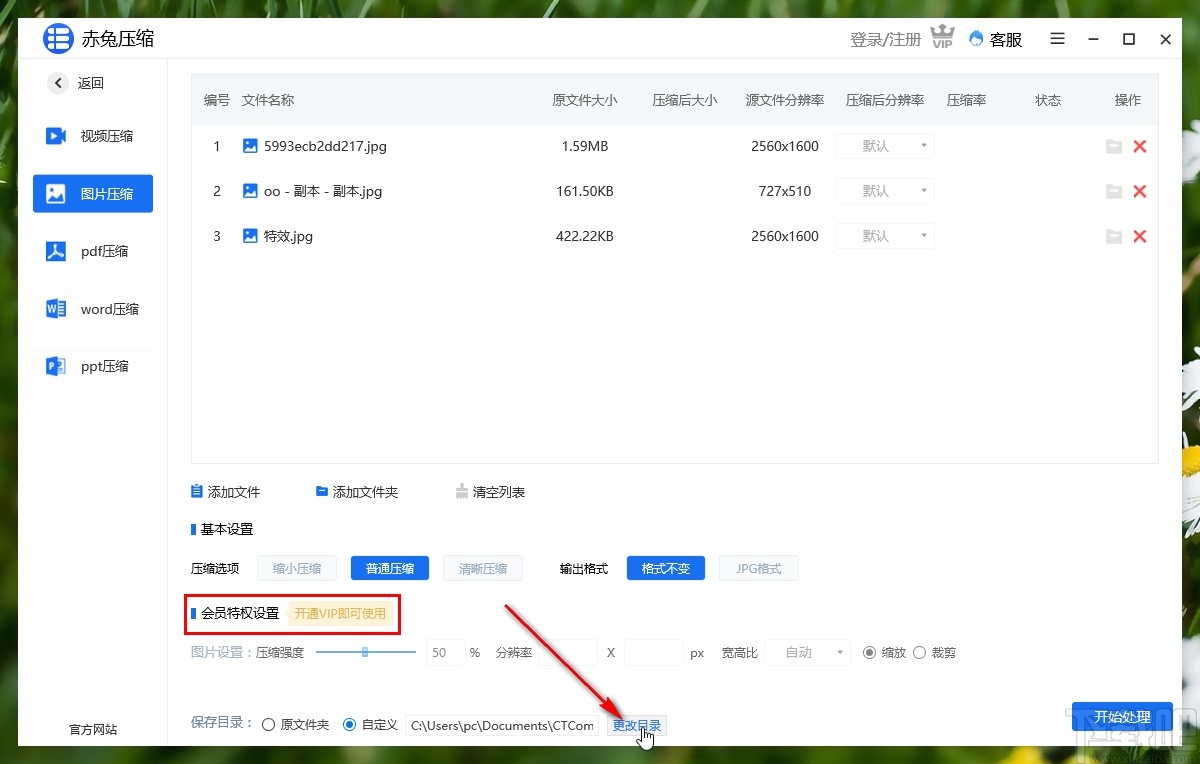
7.点击更改目录之后,下一步就在出现的界面中选择输出目录了,选中之后点击右下角的选择文件夹按钮即可。
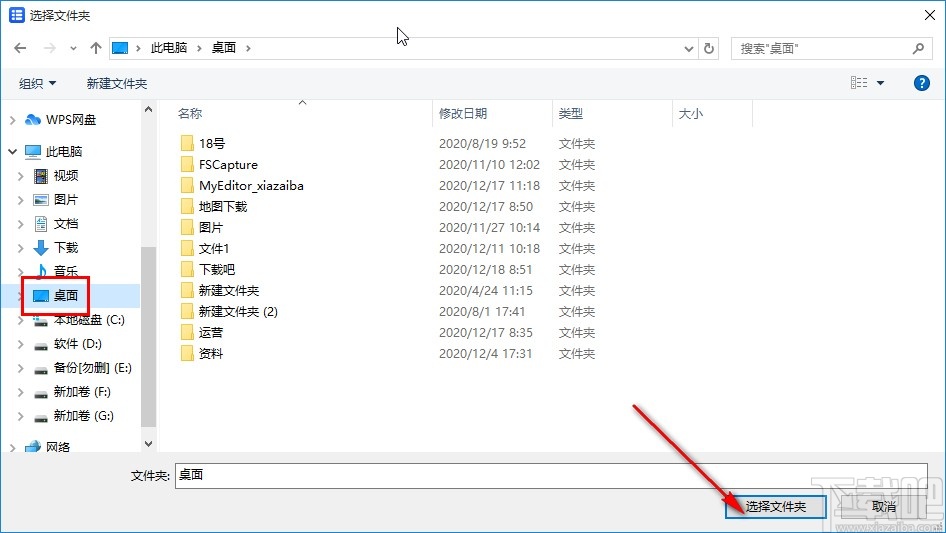
8.设置保存目录之后,点击界面右下角的这个开始处理按钮,点击之后即可开始压缩图片的操作,等到压缩完成之后可以在上方看到压缩率和文件压缩之后的大小。
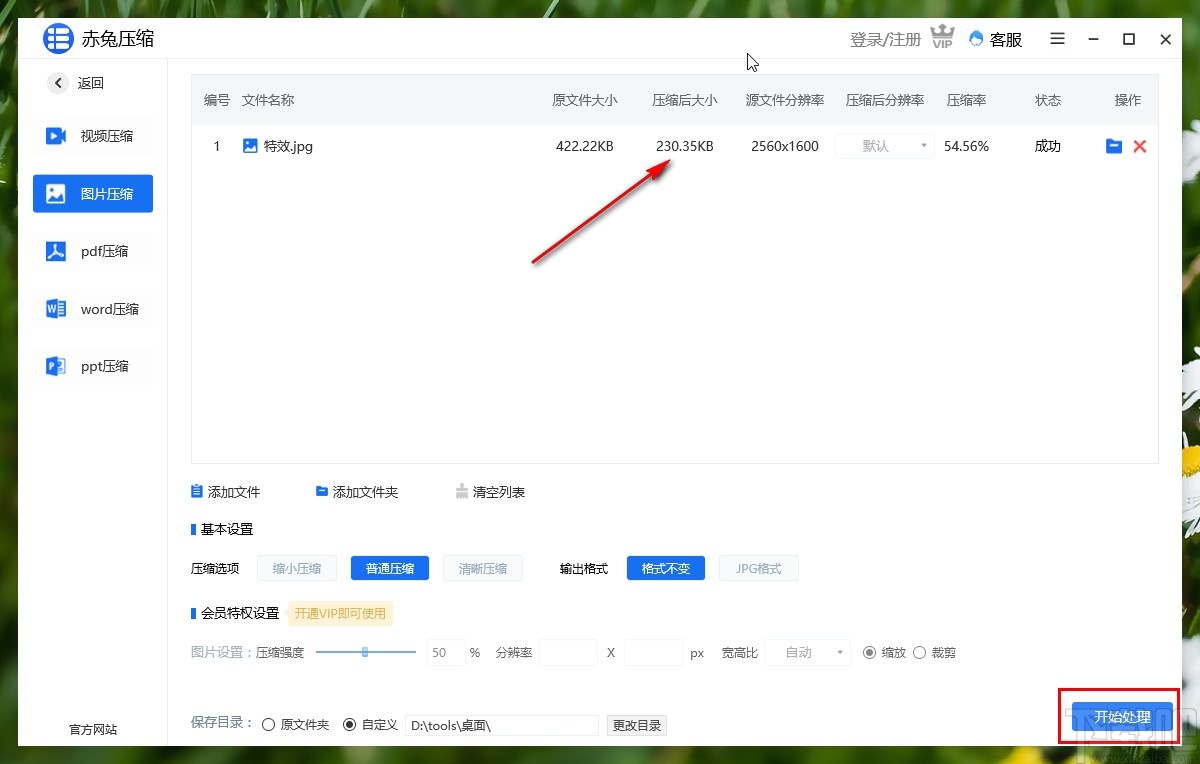
以上就是小编今天跟大家分享的使用赤兔压缩这款软件压缩图片文件的具体操作方法,感兴趣的朋友不妨一起来看看这篇方法教程,希望这篇教程能够对大家有帮助。